Η δημιουργία ετικετών στο Word είναι μια πρακτική δεξιότητα που μπορεί να σας φανεί χρήσιμη με πολλούς τρόπους. Είτε χρειάζεστε ετικέτες για δώρα, ετικέτες διευθύνσεων ή οργανωτικούς σκοπούς, το Word σας προσφέρει απλά εργαλεία για να το κάνετε αποτελεσματικά. Σε αυτόν τον οδηγό, θα μάθετε πώς να δημιουργείτε ετικέτες γρήγορα και εύκολα, να τις προσαρμόζετε και να προσθέτετε ακόμη και σειριακούς αριθμούς. Με το κατάλληλο πρότυπο και τις χρήσιμες λειτουργίες του Word, μπορείτε να δημιουργήσετε εκατοντάδες ετικέτες σε ελάχιστο χρόνο.
Βασικά συμπεράσματα
- Το Word υποστηρίζει διάφορες μορφές ετικετών που είναι εύκολο να βρείτε.
- Μπορείτε να χρησιμοποιήσετε τη λειτουργία συγχώνευσης αλληλογραφίας για να δημιουργήσετε πολλές ετικέτες ταυτόχρονα.
- Είναι δυνατή η προσθήκη δυναμικών δεδομένων, όπως ονόματα και αριθμοί τηλεφώνου, στις ετικέτες.
Οδηγίες βήμα προς βήμα
1. Βρείτε πρότυπα ετικετών
Για να ξεκινήσετε το ταξίδι σας, ανοίξτε το Microsoft Word και μεταβείτε στο στοιχείο μενού "Ταχυδρομικές αποστολές". Εδώ έχετε τη δυνατότητα να επιλέξετε ανάμεσα σε διαφορετικές μορφές ετικετών. Μπορείτε να επιλέξετε έτοιμες ετικέτες από παρόχους όπως το "Zweckform", γεγονός που θα σας εξοικονομήσει πολύ χρόνο.
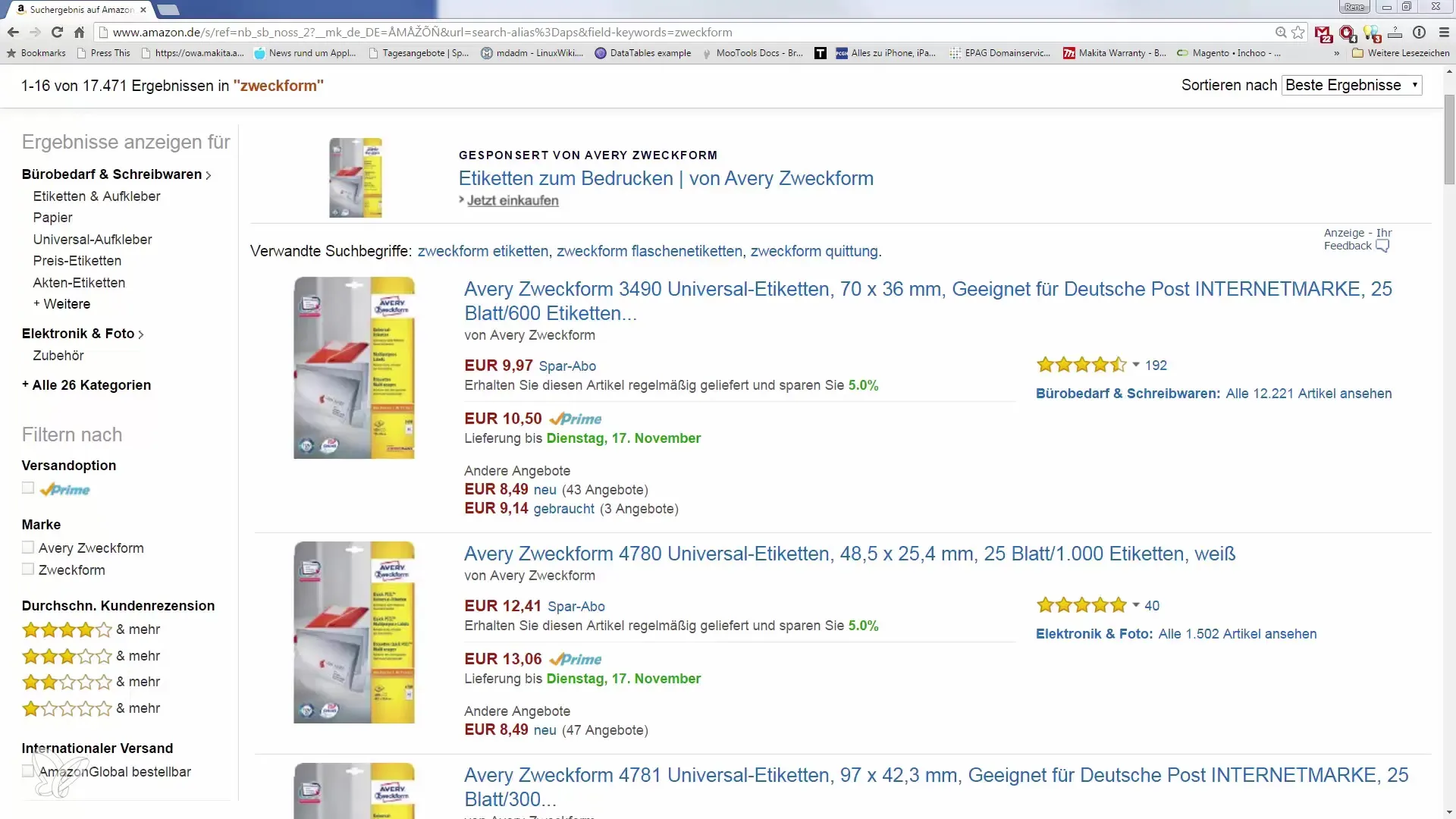
2. Επιλογή του σωστού προτύπου
Αφού επιλέξετε το στοιχείο "Ετικέτες" στο Word, θα εμφανιστούν μερικές επιλογές. Επιλέξτε το επιθυμητό πρότυπο από τη λίστα που αντιστοιχεί στο τυπικό μέγεθος των ετικετών σας. Βεβαιωθείτε ότι οι διαστάσεις αντιστοιχούν στις ετικέτες που έχετε αγοράσει.
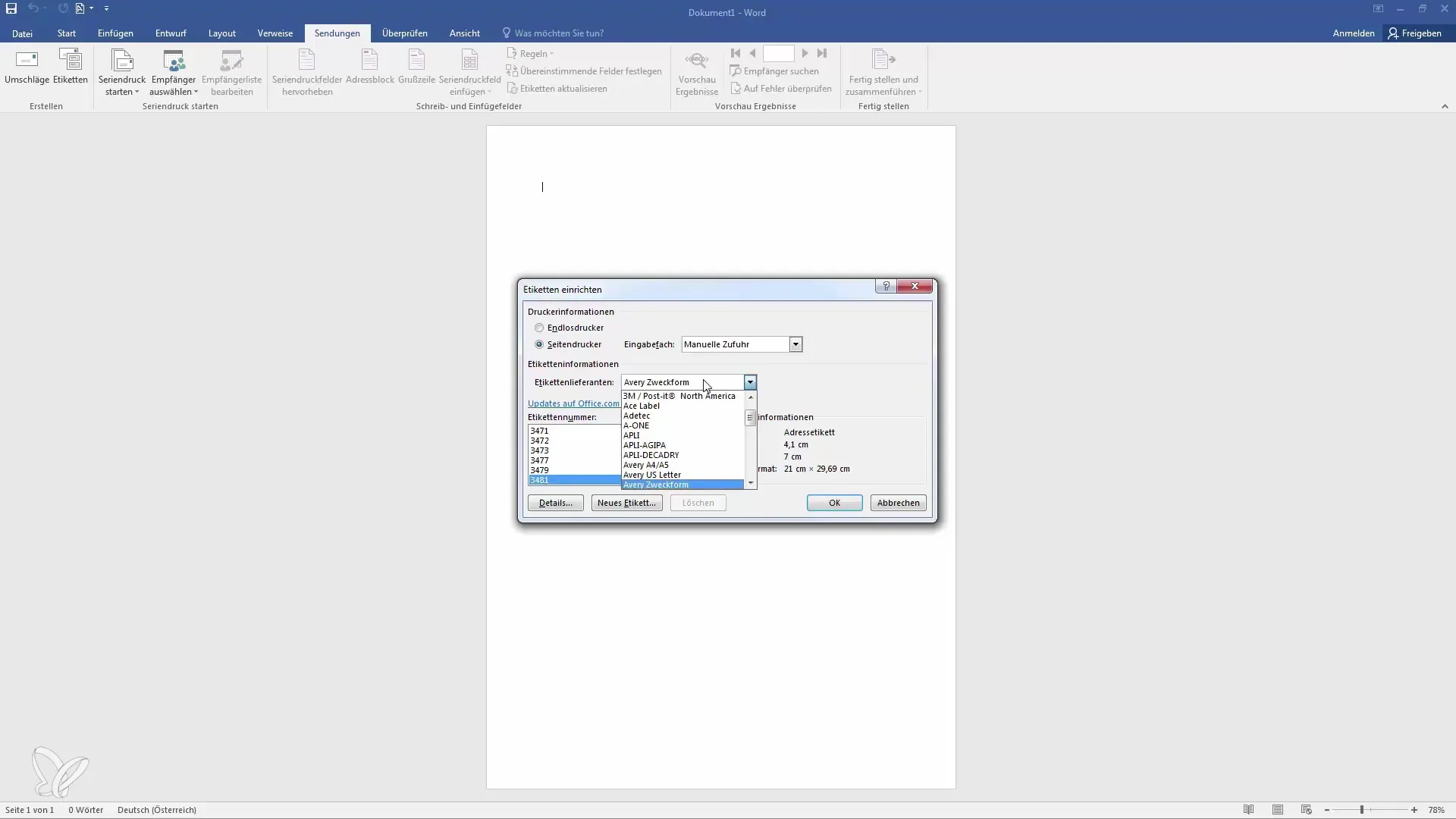
3. Προσαρμογή των ετικετών
Μόλις φορτωθεί το πρότυπο, θα δείτε τα προκαθορισμένα πεδία στο έγγραφό σας. Εδώ μπορείτε εύκολα να εισαγάγετε το όνομά σας ή άλλες πληροφορίες και, χάρη στη λειτουργία συγχώνευσης αλληλογραφίας, το κείμενο αυτό εφαρμόζεται αυτόματα σε όλες τις ετικέτες.
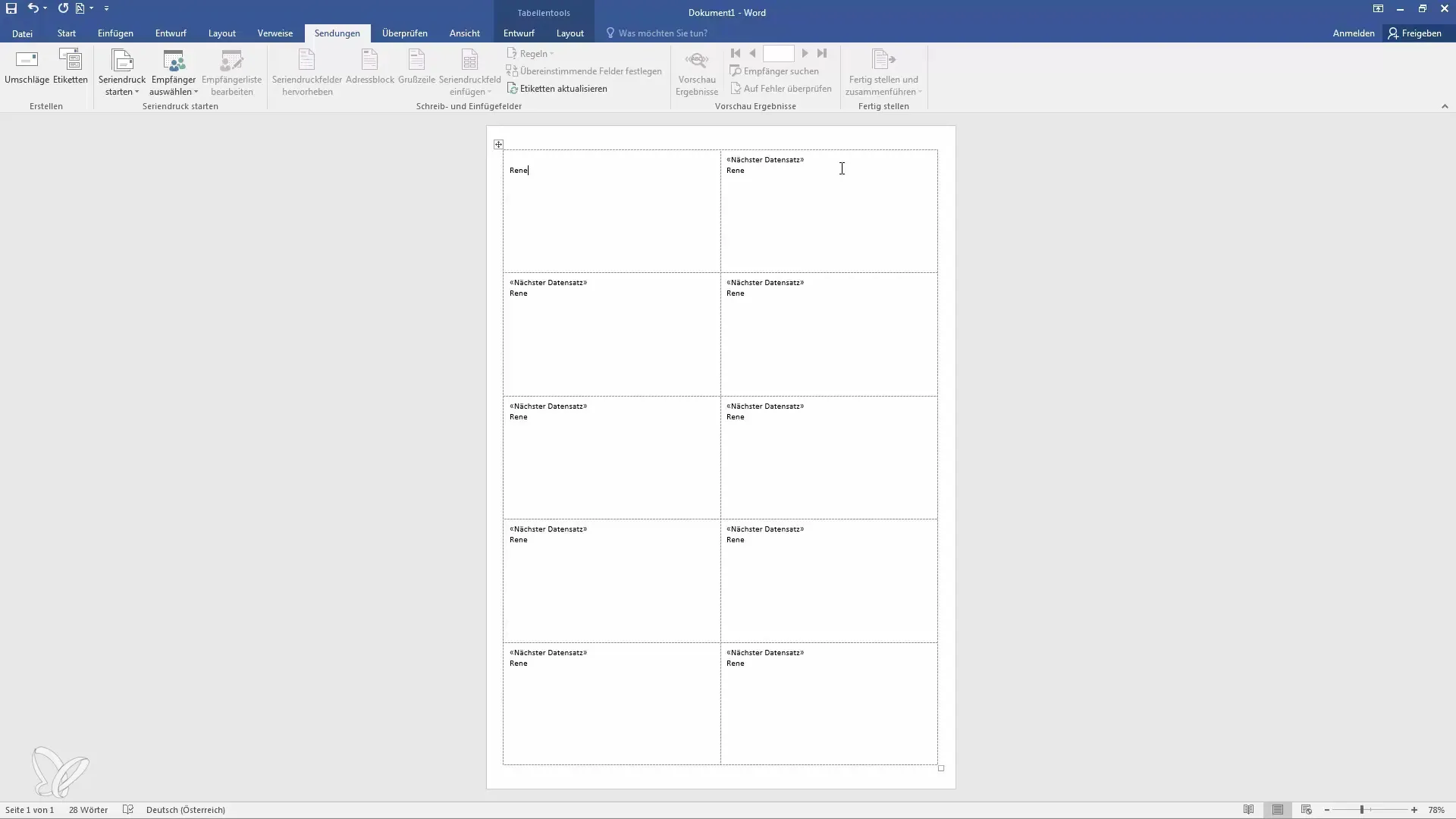
4. Δημιουργία σειριακών αριθμών
Εάν θέλετε να δημιουργήσετε ετικέτες με διαδοχικούς σειριακούς αριθμούς, μπορείτε επίσης να χρησιμοποιήσετε αυτή τη λειτουργία. Τοποθετήστε τον κέρσορα στο πεδίο όπου θέλετε να εμφανίζεται ο αριθμός και μεταβείτε στην επιλογή "Εισαγωγή". Στην ενότητα "Γρήγορα μπλοκ" θα βρείτε την κατηγορία "Αρίθμηση". Εδώ επιλέξτε την επιλογή "Seq" και ρυθμίστε τον τύπο αρίθμησης όπως απαιτείται.
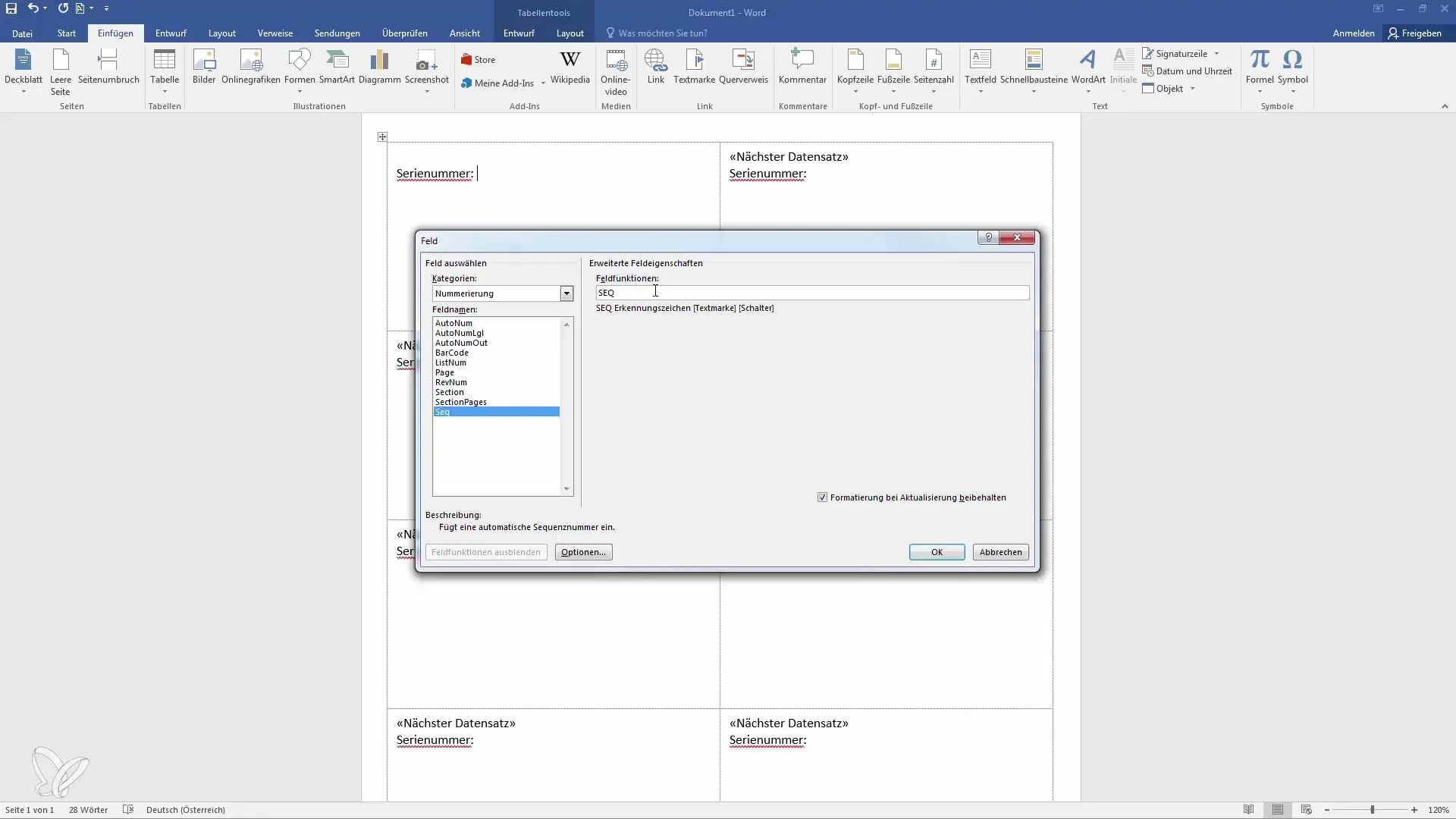
5. Ενημερώστε τις ετικέτες
Αφού ρυθμίσετε τους σειριακούς αριθμούς, πρέπει να ενημερώσετε τις ετικέτες σας. Επιστρέψτε στην ενότητα "Αποστολές" και επιλέξτε "Ενημέρωση ετικετών". Αυτό θα εφαρμόσει τους καθορισμένους σειριακούς αριθμούς σε όλες τις ετικέτες.
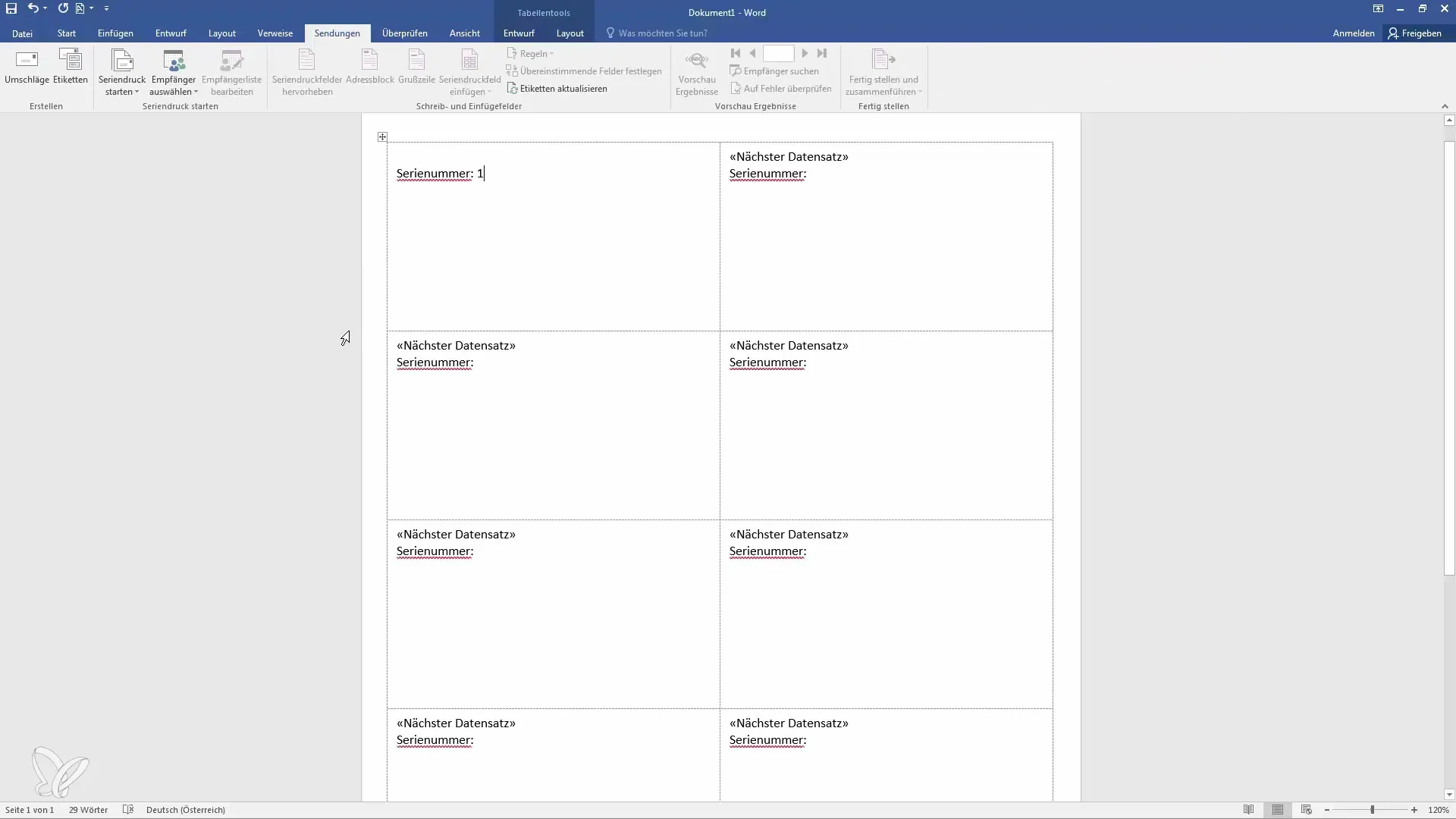
6. Εισάγετε περαιτέρω δεδομένα
Εάν θέλετε να εξατομικεύσετε τις ετικέτες, μπορείτε ακόμη και να προσθέσετε διευθύνσεις ή αριθμούς τηλεφώνου σε αυτό το σημείο. Επιλέξτε "Εύρος παραληπτών" και αποφασίστε αν θέλετε να δημιουργήσετε μια νέα λίστα ή να κάνετε εισαγωγή από υπάρχουσες επαφές του Outlook.
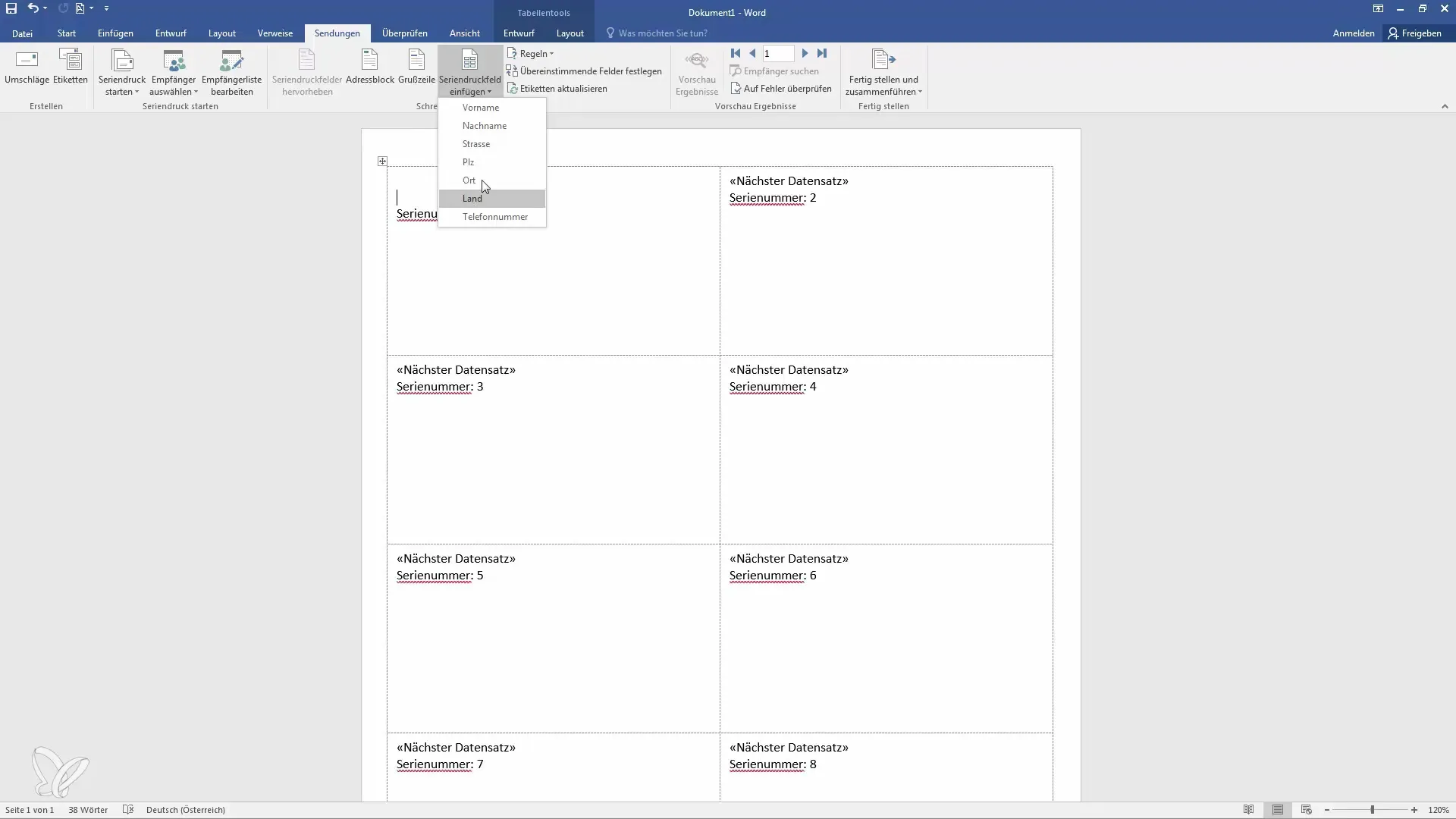
7. Προεπισκόπηση των ετικετών
Για να βεβαιωθείτε ότι όλα έχουν ρυθμιστεί σωστά, μπορείτε να κάνετε προεπισκόπηση των ετικετών σας. Κάντε κλικ στην επιλογή "Εμφάνιση αποτελέσματος προεπισκόπησης" για να δείτε πώς θα είναι οι τελικές ετικέτες.
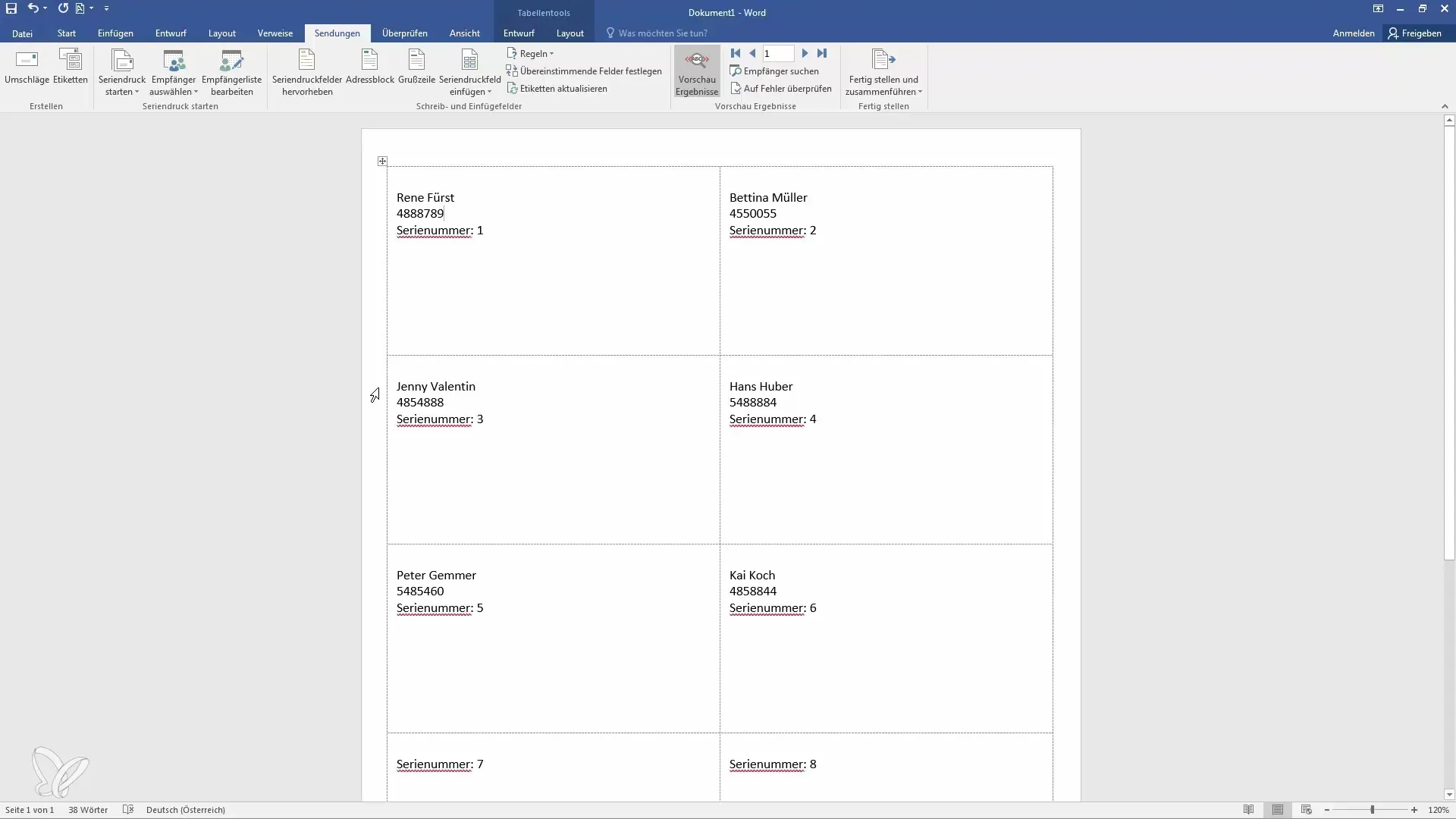
8. εκτυπώστε τις ετικέτες
Εάν είστε ικανοποιημένοι με την προεπισκόπηση, μπορείτε να εκτυπώσετε απευθείας τις ετικέτες. Βεβαιωθείτε ότι ο εκτυπωτής έχει ρυθμιστεί σωστά και ότι οι ετικέτες έχουν φορτωθεί στη σωστή μορφή.
Περίληψη
Τα βήματα που ακολουθήσατε θα σας επιτρέψουν να δημιουργήσετε ετικέτες γρήγορα και σύμφωνα με τις επιθυμίες σας. Η λειτουργία συγχώνευσης αλληλογραφίας διευκολύνει ακόμη περισσότερο τη δημιουργία μεγάλου αριθμού ετικετών σε σύντομο χρονικό διάστημα. Είτε σχεδιάζετε ένα ειδικό έργο είτε θέλετε απλώς να οργανώσετε το γραφείο σας, το Word σας προσφέρει τα εργαλεία που χρειάζεστε για να το κάνετε αποτελεσματικά.
Συχνές ερωτήσεις
Πώς μπορώ να βρω το κατάλληλο πρότυπο για τις ετικέτες μου;Μπορείτε να αναζητήσετε προκαθορισμένα πρότυπα στο στοιχείο μενού "Αποστολές" του Word και να επιλέξετε το κατάλληλο για τη μορφή της ετικέτας σας.
Τι πρέπει να κάνω για να προσθέσω αύξοντες αριθμούς στις ετικέτεςμου; Χρησιμοποιήστε τη λειτουργία "Εισαγωγή" και "Γρήγορα μπλοκ" για να δημιουργήσετε διαδοχική αρίθμηση χρησιμοποιώντας την επιλογή "Seq" και, στη συνέχεια, ενημερώστε τις ετικέτες.
Μπορώ να εισαγάγω τις διευθύνσεις μου απευθείας από το Outlook;Ναι, μπορείτε να εισαγάγετε τις υπάρχουσες επαφές επιλέγοντας την αντίστοιχη επιλογή στο μενού "Περιοχή παραληπτών" και επιλέγοντας τις επαφές σας στο Outlook.


